Debian è una delle vecchie distribuzioni Linux in circolazione. È in circolazione da molto tempo ea volte è lento a cambiare. Per alcuni, questo non è molto allettante, in quanto non è così eccitante come qualcosa come Arch Linux, dove il software più recente e migliore è disponibile per gli utenti immediatamente. Tuttavia, se sei un utente esperto di Linux che preferirebbe che tutto funzioni sempre, Debian è un ottimo sistema operativo da considerare. Il problema è che, rispetto ad alcuni dei più recenti sistemi operativi in circolazione, è un po ‘complicato installare correttamente Debian Linux.
AVVISO SPOILER: scorri verso il basso e guarda il video tutorial alla fine di questo articolo.
Sommario:
Disco di installazione Debian
A causa di quanto sia complicata Debian, esamineremo esattamente come installare tutto e funzionare correttamente. Il primo passo per installare Debian Linux è creare un disco di installazione live USB. Dovrai scaricare l’ultima immagine ISO di Debian. Tuttavia, tieni presente che esistono più versioni del sistema operativo, oltre a diverse immagini ISO di installazione.
A differenza della maggior parte dei sistemi operativi Linux, Debian non fornisce agli utenti un programma di installazione. Hanno delle opzioni. Se preferisci usare un disco live per provarlo prima, ce l’hanno. In alternativa, è disponibile un ISO di installazione GUI senza sessione live. In questo tutorial, tratteremo l’installazione del sistema operativo con l’estensione net-installer.
Dopo aver scaricato l’immagine ISO, collega un disco USB (di almeno 2 GB di dimensione) e scarica lo strumento di flashing USB Etcher.
Estrai l’archivio zip in cui arriva lo strumento Etcher ed esegui il file per aprire il programma.
Avviare il processo di flashing facendo clic su “Seleziona immagine”. Si apre una finestra di dialogo che consentirà all’utente di cercare l’immagine ISO. Trovalo e fai clic su di esso per passare alla fase “Seleziona unità”.
In “Seleziona unità” scegli l’unità flash USB con cui installerai Debian, quindi vai al passaggio successivo.
Fai clic su “Flash!” per avviare il processo. Tieni presente che il processo di creazione USB potrebbe richiedere un po ‘di tempo. Lascia che Etcher faccia il suo dovere. Ti farà sapere quando l’USB sarà pronto per l’uso.
Disco di installazione di avvio
Dopo aver creato l’installatore USB Debian, il passo successivo è avviarlo. Riavvia il tuo PC e carica la schermata del BIOS per il tuo PC. All’interno della schermata del BIOS, modificare l’ordine di avvio in modo che l’unità USB venga caricata prima di ogni altra cosa. Questo farà in modo che l’installatore Debian si carichi correttamente.
Tieni presente che ogni schermata del BIOS è diversa e ogni computer ha un pulsante diverso per accedervi. Il modo migliore per capire il tasto da premere è fare riferimento al manuale del PC.
Istruzioni per l’installazione
Quando il programma di installazione si avvia, premere il tasto Invio sulla tastiera per “Installatore grafico Debian”.
Nota: per provare Debian con il disco live prima dell’installazione, seleziona “Debian GNU / Linux Live” nel menu di avvio
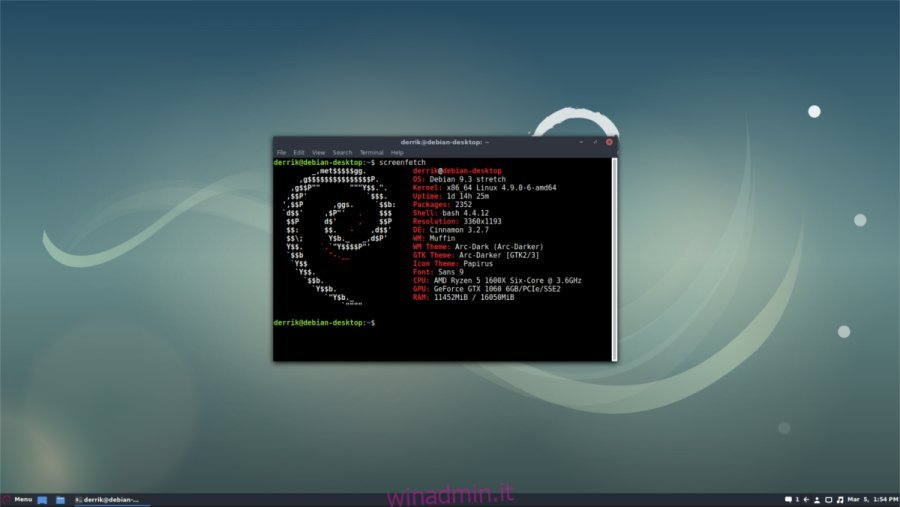
Usa il mouse per selezionare la lingua, il paese, ecc. Quindi, rilassati e lascia che l’installatore Debian rilevi automaticamente la tua scheda di rete e si connetta a Internet. Tieni presente che questa distribuzione Linux non include driver proprietari, quindi il tuo driver WiFi potrebbe non funzionare. Se questo è il caso, scarica invece l’ISO non libero.
Con la rete configurata, dovrai impostare un nome host. Il nome host è ciò che il tuo PC Debian Linux identificherà come sulla rete. Inserisci tutto ciò che desideri (purché sia minuscolo), quindi premi “continua” per andare avanti.
Salta l’area di configurazione del dominio e lasciala vuota, quindi passa alla pagina di configurazione della password.
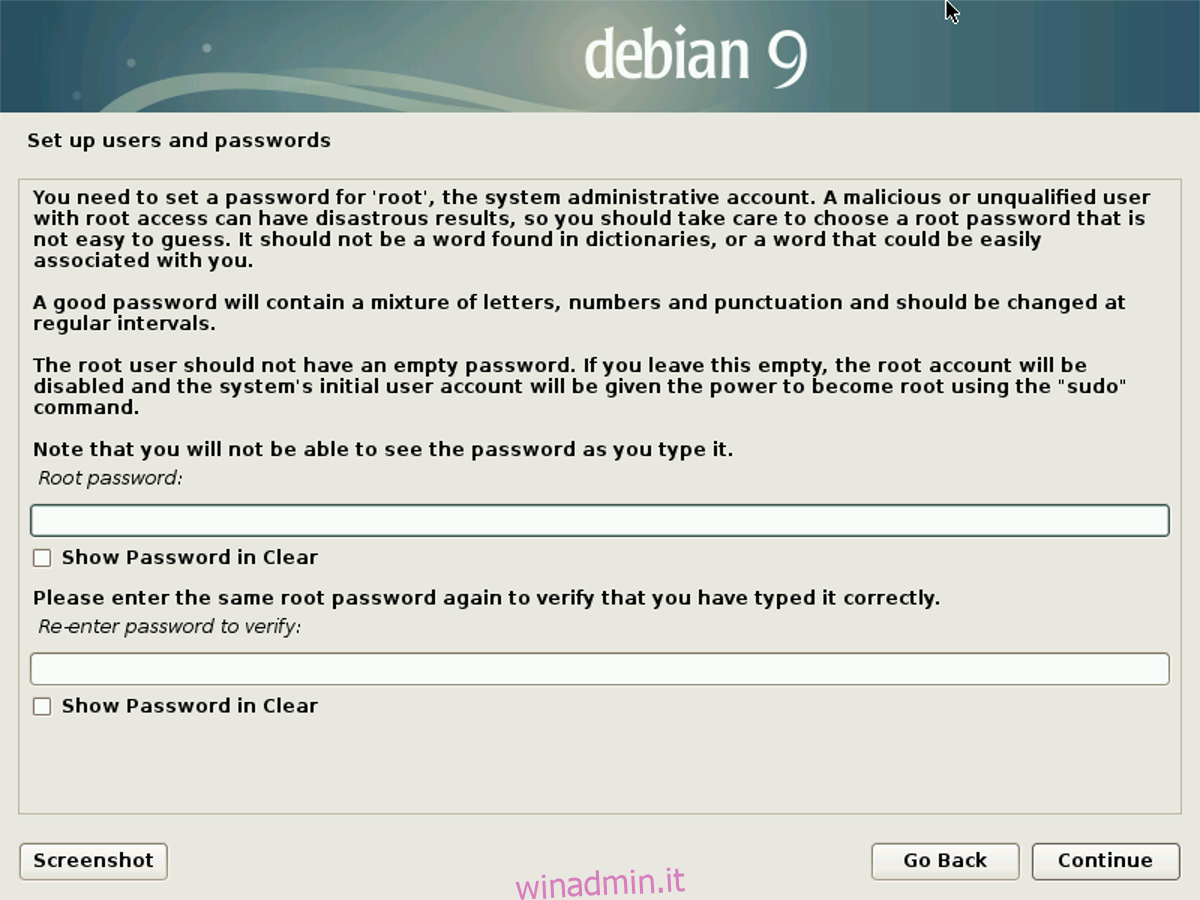
Nella pagina della password, il primo passaggio è configurare la password di root. Scrivi una password sicurae fai clic su Continua, in modo da poter configurare l’account utente predefinito.
Durante il processo di creazione dell’account utente, Debian chiederà prima il tuo nome completo. Scrivilo. Quindi, nella pagina successiva, ti assegnerà automaticamente un utente in base a quelle informazioni. Lascia stare e fai clic su “continua” o modificalo in qualcos’altro.
La parte successiva del programma di installazione chiede all’utente di “configurare l’orologio”. Utilizzando il menu, trova il fuso orario corretto e fai clic su “continua” per passare alla fase successiva.
Partizionamento
L’installatore Debian ha diverse opzioni di partizionamento disponibili. Se desideri partizionare manualmente, fai clic su “Manuale”. Nuovo in Debian? Seleziona invece l’opzione “Guidato – usa l’intero disco”, poiché imposterà automaticamente tutto per te.
La selezione di un’opzione per il partizionamento indica al programma di installazione di selezionare un’unità con cui partizionare. Usa il menu per selezionare il disco rigido su cui desideri installare Debian Linux. Dopo averlo selezionato, fai clic su “continua”.
Infine, seleziona “Tutti i file in una partizione (consigliato per i nuovi utenti)” per completare la parte di partizionamento dell’installazione.
Con tutte le partizioni impostate, l’installatore Debian scaricherà e installerà il sistema di base. Sii paziente, poiché ciò potrebbe richiedere un po ‘di tempo a seconda della velocità della rete, della velocità del disco e così via.
Scegliere un ambiente desktop
Ora che il sistema di base è installato, possiamo selezionare l’ambiente desktop da utilizzare. Sfoglia l’elenco dei desktop tra cui scegliere e fai clic sulla casella accanto ad essi. Le scelte disponibili per l’uso sono Gnome Shell, Xfce4, KDE Plasma 5, Cinnamon, Mate e LXDE.

Selezionare il desktop dall’elenco, quindi fare clic su “continua” per installare il resto dei pacchetti di sistema. Tieni presente che questa operazione richiederà molto più tempo rispetto all’installazione di base precedente.
Nota: se stai installando con un disco Debian Live, non è possibile scegliere un desktop. Il programma di installazione ti darà quello sul disco live.
Finendo
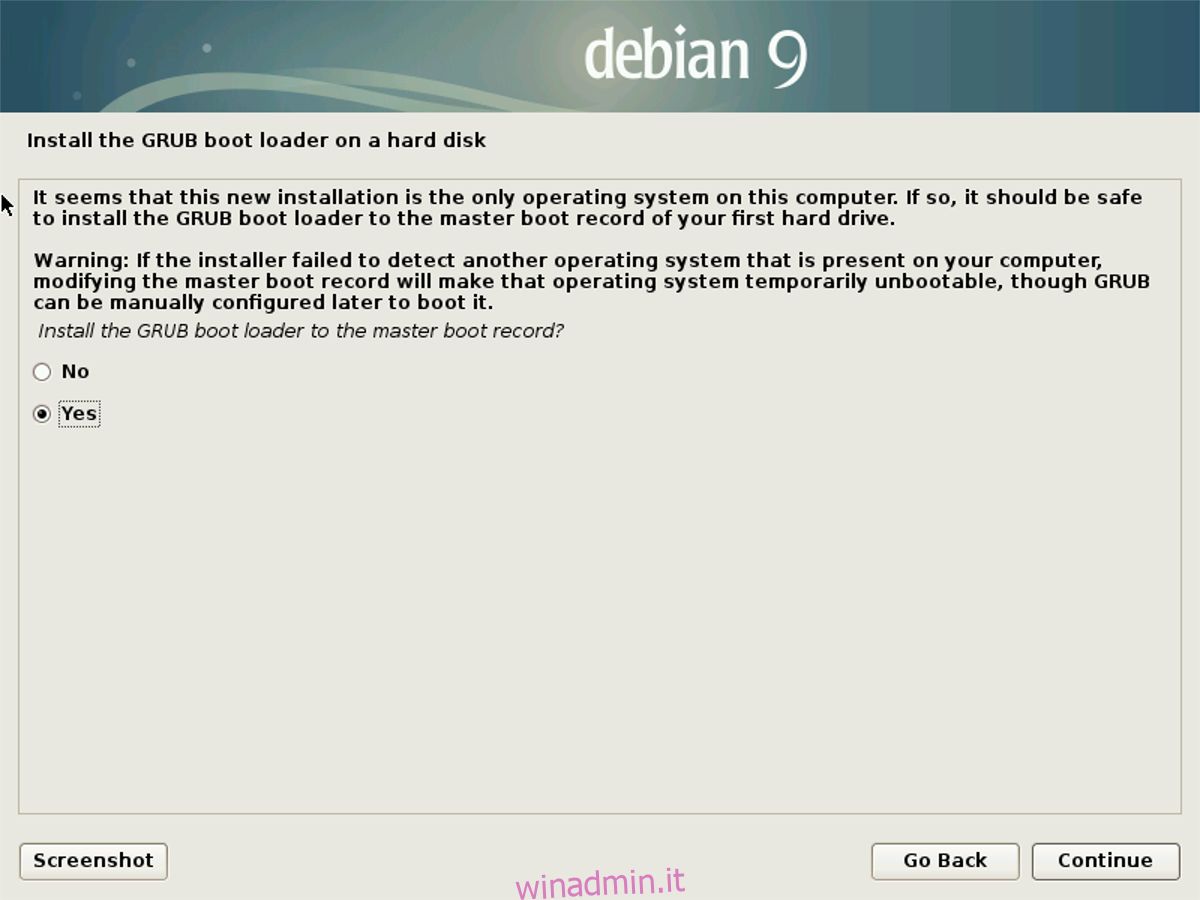
Quando il programma di installazione Debian termina l’installazione dell’ambiente desktop preferito, l’installazione è quasi completa. C’è ancora un passo: installare il bootloader di Grub. Segui il pop-up sullo schermo e seleziona “sì” per installarlo. Utilizzando il menu, seleziona l’unità (o la partizione) in cui installare Grub. Quando Grub termina l’installazione, Debian è installata. Riavvia il tuo PC per utilizzare il tuo nuovo sistema operativo Linux!

